Descărcați un program pentru lucrul cu o cameră de laptop. Programe gratuite pentru înregistrarea video de pe o cameră web
WebcamMax este un program pentru aplicarea de efecte speciale fotografiilor și videoclipurilor de pe o cameră web. Utilitarul rulează pe computere care rulează Windows XP și o versiune ulterioară (32 de biți și 64 de biți).
Folosind acest instrument, în doar câteva clicuri, utilizatorul va putea adăuga tot felul de efecte vizuale statice și animate la fotografiile și videoclipurile realizate folosind o cameră web existentă. Programul WebcamMax este capabil să intercepteze transmisia video în flux de la o cameră către Internet și să îi aplice efecte speciale în timp real. Dar mai întâi lucrurile.
Aplicarea efectelor speciale în WebcamMax
Funcția principală a programului WebcamMax este de a primi o imagine de la o cameră web și de a-i aplica diverse efecte vizuale, urmate de salvarea fotografiilor sau videoclipurilor. Tot ceea ce este necesar de la utilizator este să selecteze efectul special care îi place, apoi să folosească butoanele corespunzătoare din fereastra principală a aplicației pentru a face o fotografie sau a înregistra un videoclip.
Programul oferă un număr mare de efecte vizuale. Totul este sortat pe grupe:
- Accesorii. Această categorie prezintă diverse pălării, coafuri, măști, ochelari și alte accesorii cu care poți schimba aspectul unei persoane în ramă.
- Animații. Aici puteți găsi mici imagini animate pentru a crea videoclipuri distractive.
- Distorsiuni. Tot felul de efecte vizuale, parțial sau complet, distorsionând imaginea rezultată de la camera web. Aceste efecte speciale sunt potrivite pentru a face fotografii și videoclipuri amuzante.
- Emoții (emoții). Iată imagini statice și animate pentru față, subliniind anumite emoții ale persoanei din cadru.
- Fețe (fețe). Folosind aceste efecte, puteți schimba complet chipul unei persoane într-o fotografie sau videoclip. De remarcat este faptul că fața înlocuită nu este statică - se „mișcă” în jurul cadrului împreună cu fața utilizatorului.
- Scene. Iar cu ajutorul acestor efecte speciale, imaginea de la camera web poate fi plasată, de exemplu, pe un poster sau pe un ecran dintr-un cinematograf sau orice altă scenă statică/animată disponibilă în program.
- Filtre. Aplicați filtre vizuale la întreaga imagine a camerei web.
- Si altii.
WebcamMax vă permite, de asemenea, să adăugați propriile imagini, animație Flash (video cu extensie SWF) și text în cadru. În plus, puteți extinde oricând baza de date de efecte speciale, dar pentru aceasta, din păcate, va trebui să achiziționați o versiune plătită a aplicației.
Integrarea WebcamMax cu aplicații online
A doua funcție cheie a WebcamMax este streaming (difuzare) de la o cameră web la aplicații online care vă permit să transmiteți în flux video în rețea. Această listă include, de exemplu, mesagerie instant Skype și ISQ, diverse aplicații de streaming (OBS Studio, Origin) și multe altele. În plus, prin WebcamMax poți difuza video prin diverse site-uri: site-uri de găzduire video (de exemplu, YouTube), rețele sociale, chat-uri video online și multe altele.
Iar principalul lucru aici este că efectele speciale adăugate cu ajutorul programului vor fi trimise și pe internet către interlocutorul sau telespectatorii care vizionează în prezent transmisiunea video în flux folosind WebcamMax.
Programul WebcamMax vă permite să înregistrați video de pe ecranul monitorului (captură de ecran), precum și să difuzați un flux video dintr-un fișier în rețea (doar să specificați fișierul video în program și acesta îl va difuza pe Internet în loc de imaginea de pe camera web). Desigur, efectele speciale pot fi folosite și în aceste moduri de operare.
Limitări ale versiunii gratuite a WebcamMax
Versiunea gratuită a programului pune un filigran pe fotografiile și videoclipurile pe care le faceți, iar descărcarea de efecte speciale suplimentare nu este, de asemenea, disponibilă. Interfața programului are o traducere incompletă în limba rusă.
Aveți nevoie de un program care să vă transforme computerul într-un sistem de supraveghere video pentru casa, biroul, apartamentul sau proprietatea dvs.? Studiați cu atenție tabelul de secțiuni și veți găsi cea mai bună soluție! Toți cei care obțin mai mult de trei plusuri pentru utilitate sunt adaptați să funcționeze cu un număr mare de camere simultan, atât conectate la computer, cât și la distanță.
Au un detector de mișcare încorporat și înregistrează la intervale specificate atunci când nu sunteți acasă. În plus, unele pot fi descărcate gratuit. Dar întrebarea principală este cum funcționează utilitatea atunci când este detectată mișcare? Caracteristici precum un semnal sonor SMS către telefonul dvs. sau trimiterea unui mesaj prin e-mail pot extinde semnificativ capacitățile aplicației, cu ajutorul căreia vă puteți transforma camera web de supraveghere video într-un sistem de alertă de securitate complet. Dar, din păcate, nu sunt acceptate de toate programele.
Xeoma universal și ieftin iese în evidență față de analogii săi. Caracteristicile sale principale sunt ușurința în utilizare, un sistem de notificare dezvoltat și un manager de fișiere care copiază înregistrările nu numai pe hard disk, ci și direct pe stocarea în rețea. Mențiune specială merită funcția de înregistrare video de la mai multe camere, care vă permite să organizați cât mai eficient supravegherea video.
De asemenea, mulțumit Ivideon Server– un program care adaugă acces de la distanță la imaginile de pe camerele dvs. prin intermediul smartphone-ului unde este instalat Client Ivideonși invers (lentila telefonului funcționează ca o cameră web, iar videoclipul poate fi activat în fereastra de previzualizare din contul personal al utilizatorului de pe computer). Serviciul acceptă camere IP, camere web, difuzare video în mod înregistrare sau online prin contul personal al utilizatorului. În plus, senzorul de mișcare face întotdeauna capturi de ecran atunci când este declanșat. Sunt stocate într-o galerie separată.
Bine făcut WebCam activă, are multe funcții, zeci de setări pentru fiecare parametru de afișare, codare, mod de fotografiere automată, suport pentru toate dispozitivele de captură cunoscute, inclusiv cardurile de captură. Poate singurul dezavantaj semnificativ al soluției este prețul de aproape 40 USD și interfața învechită. Se pare că nu a fost conceput pentru Windows 7 - 10, ci pentru sistemul de operare arhaic Windows 95 În rest, are puțini egali.
O cameră web, prin definiție, este concepută pentru conferințe video. Sarcina sa principală este de a transmite rapid o imagine, care va fi comprimată și trimisă abonatului. Nu există cerințe speciale pentru calitatea imaginii, nu există dispozitive de stocare proprii. Întregul său scop este de a capta o imagine și de a o transmite imediat mai departe.
Dar totuși, uneori există o dorință (sau chiar o nevoie) de a salva imaginea de pe camera web. Prin urmare, va fi util să aveți la îndemână un program care să vă permită înregistrați video de pe webcam.
Cel mai simplu și rapid mod este să utilizați instrumentul standard Windows - Windows Movie Maker. Pe Windows Vista/7, acesta este Movie Maker Live. Selectați Fișier>Înregistrare video și selectați camera web de pe care să faceți înregistrarea video.
Serviciu online
Puteți înregistra video de pe o cameră web folosind o aplicație simplă chiar pe site-ul nostru! Pentru a continua, faceți clic pe „Launch” de mai jos.
Free2X Webcam Recorder
Un program complet gratuit care conține toate instrumentele necesare:
- Înregistrați de la o cameră web sau o cameră digitală. Rezultatul poate fi salvat în formate AVI, MP4, WMV
- Capturi de ecran salvate în JPG/BMP
- Programator. Înregistrare programată
- Posibilitatea de a suprapune o imagine
 Când vorbim despre înregistrarea video de pe o cameră web, este imposibil să nu menționăm media harvester. Se pare că poate face totul(). Pentru a înregistra video de la o cameră web, selectați File-Capture AVI. Veți vedea că meniul și aspectul general al ferestrei s-au schimbat. Fața ta a apărut în fereastră prin ochii unei camere web. Nu? Atunci să selectăm un dispozitiv. În meniul Dispozitiv, selectați camera web. Ai o imagine? Grozav! Acum trebuie să spuneți programului unde să salveze videoclipul. Fișier - Setați fișierul de captură (F2). Introduceți numele fișierului, ați terminat. Îl poți nota. Cum? Dacă vrei, scotoci prin meniu. Dar o voi spune așa. F5 - începe înregistrarea, Esc - termina.
Când vorbim despre înregistrarea video de pe o cameră web, este imposibil să nu menționăm media harvester. Se pare că poate face totul(). Pentru a înregistra video de la o cameră web, selectați File-Capture AVI. Veți vedea că meniul și aspectul general al ferestrei s-au schimbat. Fața ta a apărut în fereastră prin ochii unei camere web. Nu? Atunci să selectăm un dispozitiv. În meniul Dispozitiv, selectați camera web. Ai o imagine? Grozav! Acum trebuie să spuneți programului unde să salveze videoclipul. Fișier - Setați fișierul de captură (F2). Introduceți numele fișierului, ați terminat. Îl poți nota. Cum? Dacă vrei, scotoci prin meniu. Dar o voi spune așa. F5 - începe înregistrarea, Esc - termina.
Oamenii deosebit de curioși pot selecta formatul video în meniul Video - Set format personalizat. Dar setările implicite sunt destul de adecvate.
Captură video Altarsoft
 Un alt program pentru înregistrarea video de pe o cameră web, care poate fi considerat cel mai bun în această recenzie. Acest Captură video Altarsoft. Programul este conceput pentru a captura videoclipuri și imagini de pe diverse dispozitive (cameră web, ecran sau chiar o adresă de Internet) și pentru a le salva pe disc într-un format specificat. Pentru a codifica imaginile, programul folosește codecuri instalate pe sistem, astfel încât numărul de formate acceptate este, în principiu, nelimitat.
Un alt program pentru înregistrarea video de pe o cameră web, care poate fi considerat cel mai bun în această recenzie. Acest Captură video Altarsoft. Programul este conceput pentru a captura videoclipuri și imagini de pe diverse dispozitive (cameră web, ecran sau chiar o adresă de Internet) și pentru a le salva pe disc într-un format specificat. Pentru a codifica imaginile, programul folosește codecuri instalate pe sistem, astfel încât numărul de formate acceptate este, în principiu, nelimitat.
Pentru a înregistra videoclipuri de pe camera web, selectați parametri similari cu cei setați în captură de ecran și faceți clic pe butonul Captură din dreapta jos. Pentru a opri, există un buton Stop în apropiere.
În captură de ecran, Salvare cale (calea pentru salvarea fișierului) este rădăcina unității C:. Acest lucru nu este necesar, alegeți folderul care este convenabil pentru dvs.
Aș dori să vă avertizez că este posibil ca programul să nu funcționeze bine pe Windows Vista/7. Dar merită încercat - și dacă?
WebcamMax este un program gratuit în limba rusă care vă permite să adăugați multe efecte imaginii de pe camera dvs. web. Programul poate fi folosit cu orice messenger care are o funcție de apel video: Skype, ICQ, MSN și altele. Sunt acceptate atât camerele încorporate pentru laptop, cât și camerele USB. În plus, WebcamMax poate funcționa fără cameră, procesând orice fișier media sau imagine de pe ecranul computerului ca sursă de semnal.
Programul WebcamMax este, în cea mai mare parte, de natură distractivă, așa că efectele pe care le conține sunt adecvate. Tot felul de distorsiuni faciale, diverse coafuri, coafuri și măști, un halou deasupra capului sau un fundal sumbru acoperit de pânze de păianjen - toate acestea pot fi combinate, schimbând aspectul dincolo de recunoaștere.
O caracteristică distinctivă a programului WebcamMax este că recunoaște automat forma feței și plasează efectele selectate la locul potrivit. Adică ochelarii acoperă ochii, se pune o șapcă pe cap, iar barba crește de la bărbie. În acest caz, efectele sunt scalate, păstrând proporțiile pe măsură ce fața se apropie sau se îndepărtează de cameră. Puteți descărca gratuit programul WebcamMax în limba rusă de la noi, pentru a face acest lucru, urmați linkul de mai jos.
Limba rusă în programul WebcamMax
Pentru a activa limba rusă, faceți clic pe pictograma programului din tava Windows și selectați elementul de meniu Opțiuni. Apoi, schimbați limba engleză în rusă. Faceți clic pe butonul aplica pentru a schimba setarea. Prin utilizarea WebcamMax Puteți face fotografii și înregistra videoclipuri de pe camera web sau de pe ecranul computerului. Astfel de funcții vă permit să utilizați utilitarul pentru a crea, de exemplu, videoclipuri de antrenament despre utilizarea unui program. Videoclipul terminat poate fi postat imediat pe YouTube.
WebcamMax descărcare în rusă disponibil gratuit pe site-ul nostru. Programul are un număr mare de efecte, dar, dacă doriți, puteți achiziționa aproximativ o mie de imagini de fundal suplimentare, accesorii și screensavere animate de pe site-ul producătorului.
Ați achiziționat un mini computer, ați instalat sistemul de operare, doriți să faceți o fotografie, dar nu funcționează.
Motivul este că aveți nevoie de un program webcam pentru laptop. Windows 7, XP sau 8 preinstalat de obicei (dar nu întotdeauna) îl au, dar dacă îl instalați singur, nu îl are.
Sincer să fiu, găsirea unui program simplu și gratuit pe Internet pentru a face fotografii de pe camera web a unui laptop nu este ușoară.
Ei scriu numele, te duci pe site și nu există nimic asemănător acolo – nu – doar prostii. Trebuie să răsfoiți zeci de pagini până când găsiți ceva.
Dar nu fi trist, în acest articol (puțin mai jos) există un link direct pentru a descărca un program gratuit pentru o cameră web pe un computer sau laptop pentru a face ulterior o fotografie.
Este în rusă, simplu, mic și în același timp foarte eficient (rapid) - îi mulțumește pe aproape toată lumea (citește comentariile).
Puteți descărca un program gratuit de cameră web pentru laptopul dvs. chiar la sfârșitul acestei pagini. Deoarece instalarea are loc ca de obicei, nu o voi descrie, dar voi spune câteva cuvinte despre cum să o folosesc.
Mod de utilizare: instrucțiuni
Lansați-l (comanda rapidă ar trebui să fie pe desktop). Ar trebui să vedeți o fereastră ca cea de mai jos:
Mai întâi, să vă configuram camera web, pentru a face acest lucru, așa cum se arată mai sus, faceți clic pe „Configurare”. Aici poți regla luminozitatea și formatul în care vor fi fotografiile tale, dar ne interesează altceva, locația de stocare (altfel nu vei găsi fotografia ta mai târziu).
- Pe lângă fotografii, puteți înregistra și videoclipuri. Există, de asemenea, un program gratuit bun pentru aceasta în limba rusă.
Pentru a face acest lucru, așa cum se arată în figura de mai jos, faceți clic pe pictograma de sub linia „director pentru salvarea imaginilor”. O nouă fereastră va apărea în fața ta.
În el, în partea stângă, găsiți „desktop”, selectați-l și faceți clic pe „OK”. Acum, camera web va salva toate fotografiile pe desktop-ul laptopului.

Acum puteți începe să utilizați camera web prin intermediul laptopului pentru scopul propus. Pentru a face acest lucru, faceți clic pe „Fă fotografie” în camera web.

Totul va merge automat mult timp. Camera web va salva ceea ce vede și o va plasa. Dar aceasta nu este singura sa funcție dacă apăsați pe start, atunci la intervale specificate va fotografia în mod independent (gratuit) tot ceea ce vă atrage atenția (în funcție de locul în care este direcționat).
Putem termina aici. În opinia mea, fiecare utilizator își poate da seama cu cunoștințe minime. La urma urmei, aici este un link nu numai de unde să descărcați un program gratuit pentru o cameră web pentru laptop, ci și instrucțiuni detaliate cu imagini despre cum să îl utilizați.
Poate mă înșel, dar mi se pare că acesta este cel mai bun program pentru o cameră web pentru laptop. Este gratuit, foarte, foarte mic, simplu, în rusă iar fotografiile sunt de înaltă calitate. De ce altceva are nevoie un începător?
Desigur, există camere web de calitate mai bună pentru laptopuri, dar de obicei sunt plătite, de 100 de ori mai mari și nu întotdeauna în rusă, deși cu posibilitatea de a face unele speciale. efecte.
Adresa URL a dezvoltatorului:
http://ddd-soft.net.ru/
OS:
XP, Windows 7, 8, 10
Interfata:
Rusă
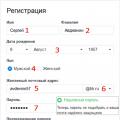 E-mail Yandex: conectați-vă la pagina mea
E-mail Yandex: conectați-vă la pagina mea Antenă poloneză misterioasă
Antenă poloneză misterioasă Revizuirea unui phablet bun, dar prea scump
Revizuirea unui phablet bun, dar prea scump